Պաստառ գործասեղանի համար շարունակվում են արձակվել, եւ դուք ցանկանում եք նորը, որ դուրս եկավ երեկ: Դուք կարող եք նաեւ ուզում եմ փոխել ձեր պաստառներ են Մոլեխաղեր themed մեկը տոն themed մեկը: Է ամբողջությամբ վայելել ձեր բոլոր Պաստառ գործասեղանի համար Դուք պետք է արդյունավետ միջոց է հարմարեցնել Ձեր հեռախոսի տեսքը փոխելու Պաստառը.
Այս հոդվածում մենք պատրաստվում ենք նայում ճանապարհներից մեկը, դուք կարող եք հարմարեցնել Ձեր iPhone ավտոմատ կերպով փոխել պաստառ. Բայց նախ, եկեք անդրադառնալ մի ընդհանուր խնդիր Apple օգտվողները պետք է պնդում:
Արդյոք Apple- ը Ձեզ հնարավորություն է տալիս փոխել iPhone Պաստառը ինքնաբերաբար.
Պատասխանը պարզ է, ցավոք, ոչ: ի տարբերություն մի MacBook, որը կարող է սահմանվել է ավտոմատ կերպով փոխել պաստառներ տարբեր պարբերականությամբ. դուք պետք է անել ձեռքով է iPhone- ի, որը ժամանակատար է, մեղմ ասած. Լավ նորությունն այն է, որ կա մի զով կսմթել հայտնի է որպես Wallmart, որոնք կարող են Ձեզ հնարավորություն է տալիս ավտոմատ կերպով փոխել պաստառներ Ձեր iPhone. Այն, սակայն, միայն աշխատում է jailbroken սարքերի:
Ինչպես փոխել iPhone Պաստառը որոշակի պարբերականությամբ
Եկեք տեսնենք, թե ինչպես մենք կարող ենք օգտագործել այս կսմթել է արդյունավետ փոխել պաստառներ Ձեր iPhone- ի տարբեր ընդմիջումներով: Հիշեք, որ Wallmart թույլ է տալիս Ձեզ ցիկլի միջոցով ձեր Ֆոտոժապավենը թեեւ դուք կարող եք նաեւ ստեղծել մի պաստառ ալբոմ, որը դուք կարող եք օգտագործել: Սա նշանակում է, որ դուք կարող եք ունենալ ավելի քան 300 Պաստառ գործասեղանի համար Ձեր iPhone եւ պետք է կարողանանք տեսնել ամեն մեկը նրանցից տարբեր ընդմիջումներով:
Ահա թե ինչպես Դուք կարող եք անել դա է պարզ քայլերը.
Քայլ 1: Առաջին քայլը պետք է բեռնել եւ տեղադրել Wallmart: Այս կսմթել հասանելի է անվճար Cydia, եւ այն մշակվել է Timm Kandzioria: Երբ տեղադրված է Ձեր սարքի, պետք է համոզվեք, որ կրկին գարուն է iPhone.
Քայլ 2: Wallmart օգտագործում ենք Camera Roll ըստ նախնականի. Ուստի, եթե դուք ուզում եք ինքնաբերաբար փոխել Պաստառ գործասեղանի համար, որոնք չեն լուսանկարները եք ձեռնարկել, որ դա լավ գաղափար է ստեղծել ալբոմ ձեր բոլոր Պաստառ գործասեղանի համար:
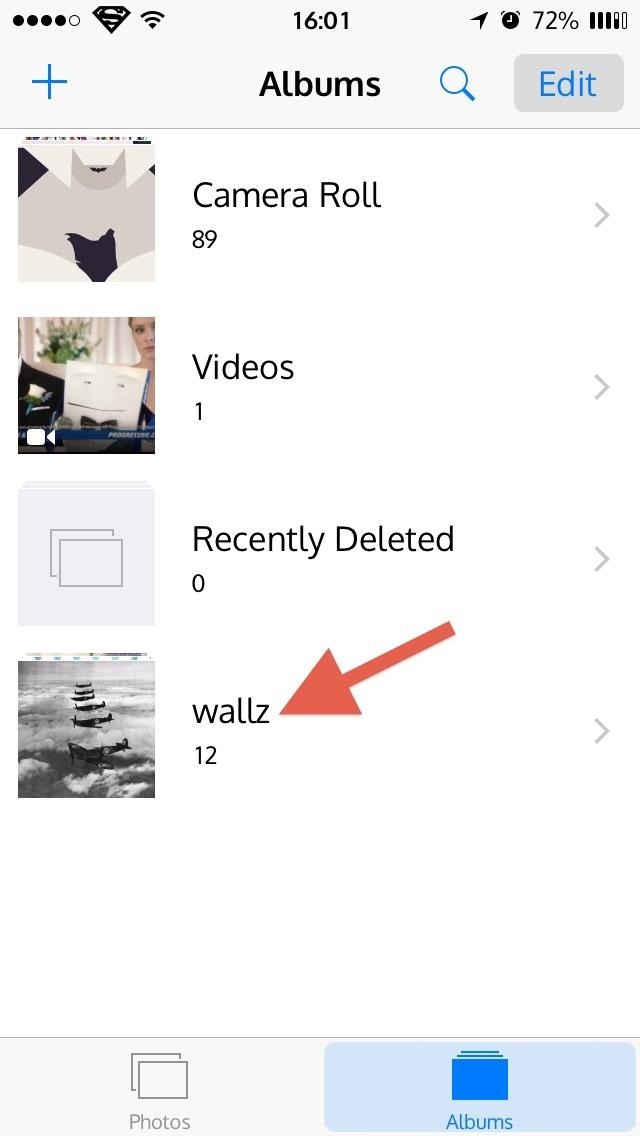
Քայլ 3: Երբ ալբոմի ստեղծվել է, դուք կարող եք այժմ հարմարեցնել պարամետրերը ձեր նախասիրությունների: Որպեսզի դա անել, գնալ Կարգավորումներ App եւ գտնել Wallmart բույն է ձեր մյուս jailbreak tweaks եւ ընտրեք այն: «Ընտրեք Album» ?? բաժինը, հիշում է ճշտել Պաստառը ալբոմ մենք պարզապես ստեղծված է քայլ 2 վերեւում:
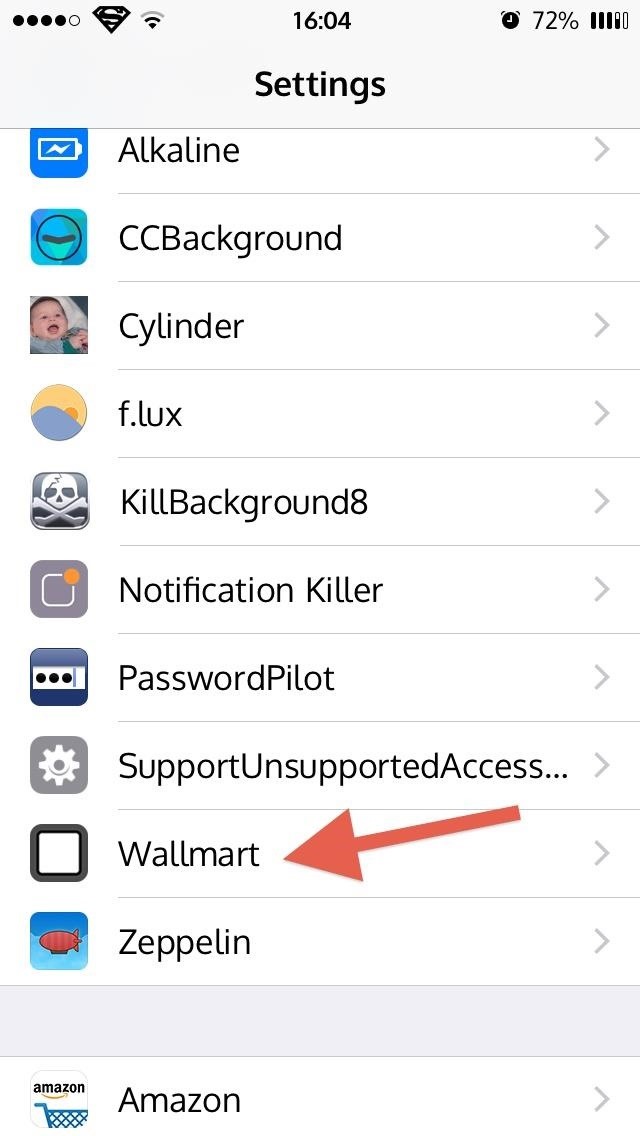
Այստեղ, դուք կարող եք նաեւ հնարավորություն են տալիս խորամանկել, ավելացնել Բլուր էֆեկտների, ընտրել, թե երբ եք ուզում, որ ավտոմատ պաստառ է տեղափոխել (փական էկրան, էկրանի, կամ երկուսն էլ), եւ նույնիսկ հնարավորություն տալ հեռանկարային zoom.
Քայլ 4: Այժմ մենք կարող ենք ընտրել, ընդմիջումից, որի Պաստառը փոփոխություններ: Որպեսզի դա անել, Դուք պետք է հնարավորություն տալ այն Wallmart կարգավորումներում: Պարզապես մուտքագրեք ժամանակը վայրկյանում, եւ ձեր Պաստառը կփոխվի յուրաքանչյուր Ժամանակավրվծ ընդմիջումից. Դուք կարող եք փոխել կանխադրված մեթոդը (Պաստառը հայտնվող ամեն անգամ էկրան է կողպված) կողմից կտկտոցը slider վերը նշված «Պաստառ ռեժիմում» ??
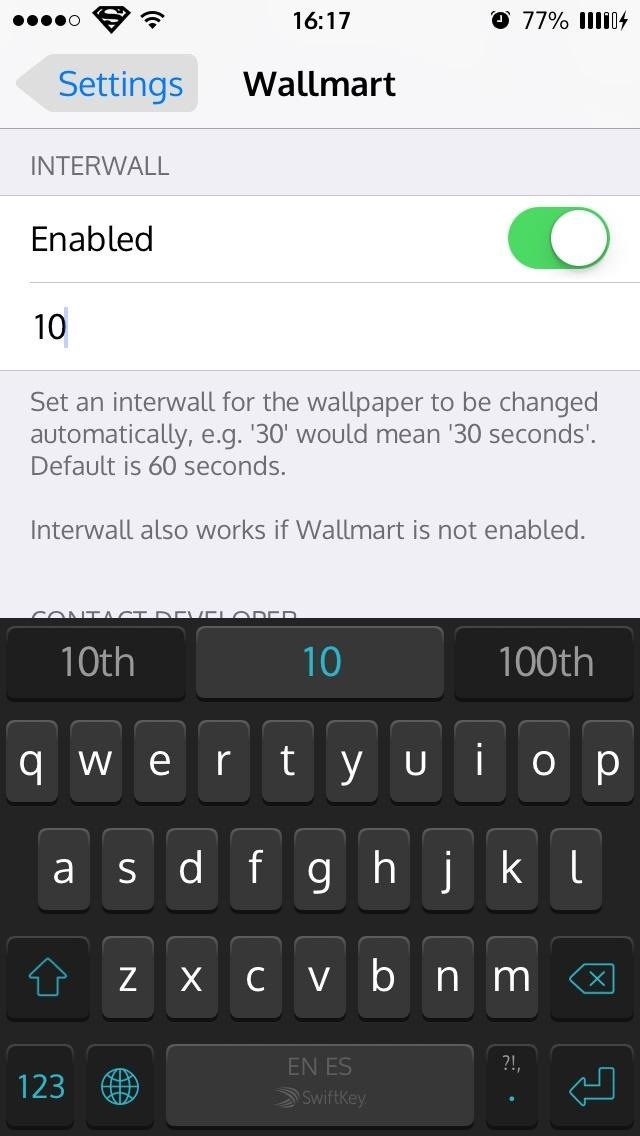
Հետ Wallmart, դա շատ հեշտ է ավտոմատ կերպով հարմարեցնել Ձեր iPhone կողմից թույլ տալով Ձեզ հանձնարարել է ժամանակը ընդմիջումից պաստառ փոփոխությունների. Այն անվճար է եւ լայնորեն մատչելի. Միակ խնդիրն այն է, որ այն կարող է միայն աշխատել է jailbroken սարքերի: Իսկ դա դառնում է ավելի հեշտ է jailbreak Ձեր iPhone, դա կարեւոր է նշել, որ jailbreaking մի սարք հաճախ է հանգեցնել պարամետրերը եւ iPhone համակարգային փոփոխությունների:
A jailbroken սարք տալիս օգտագործողի բարձր անհատական սարքը, բայց, եթե դուք որոշել է jailbreak Ձեր iPhone, համոզվեք, որ դա արվում է ճիշտ. Լավագույն ճանապարհն է ունենալ պրոֆեսիոնալ դա անել. եթե դուք երբեւէ արել է հաջող jailbreak ստանալ այն արել մասնագիտորեն է խուսափել որեւէ խնդիր Ձեր iPhone- ի.
Հակառակ դեպքում, Wallmart է ազատ կսմթել է, որը թույլ է տալիս Ձեզ է անել ինչ - որ բան, որ Apple- ը չի դեռ թույլ է տալիս, որ դուք անեք. ավտոմատ կերպով փոխել ձեր Պաստառ գործասեղանի արժեքներ ձեր տրամադրությունը կամ նախասիրությունները: Այժմ դուք պետք է մի ճանապարհ է օգտագործել ձեր ամբողջ հավաքածու Պաստառ գործասեղանի համար:
Պաստառ գործասեղանի համար
- Android Պաստառ գործասեղանի համար +
-
- 3D Պաստառ գործասեղանի համար Android
- Live Պաստառ գործասեղանի համար Android
- Top Պաստառ գործասեղանի համար Android
- Ազատ Պաստառ Sites Android- ի համար
- Վերջին Պաստառ Android- ի համար
- Սիրում Պաստառ Android- ի համար
- Անվճար Պաստառ Software բեռնավորել Android- ի համար
- Լավագույն Պաստառ գործասեղանի համար Android
- Լավագույն Android Պաստառ Apps
- Cool Պաստառ գործասեղանի համար Android
- HD Պաստառ գործասեղանի համար Android
- iPhone Պաստառ գործասեղանի համար +
-
- Զվարճալի Պաստառ գործասեղանի համար iPhone- ի
- Girly Պաստառ գործասեղանի համար iPhone- ի
- Լավագույն iPhone Պաստառ Maker
- Մեջբերում Պաստառ գործասեղանի համար iPhone- ի
- Սպիտակ Պաստառ գործասեղանի համար iPhone- ի
- Մութ Պաստառ գործասեղանի համար iPhone- ի
- iPhone Պաստառ sizer
- iPhone Պաստառ Changer
- Ամենաշոգ iPhone Պաստառ գործասեղանի է Tumblr
- Awe Պաստառ գործասեղանի համար iPhone- ի
- Beautifyl Պաստառ գործասեղանի համար iPhone- ի
- Սուրբ Ծնունդ Պաստառ գործասեղանի համար iPhone- ի
- Գրավիչ Collections for iPhone
- Cool Պաստառ գործասեղանի համար iPhone- ի
- Ազատ Պաստառ գործասեղանի համար iPhone- ի
- Top Պաստառ գործասեղանի համար iPhone- ի
- Սիրում Պաստառ գործասեղանի համար iPhone- ի
- HD Պաստառ գործասեղանի համար iPhone- ի






